墊片是一種放在兩平面之間以加強密封的材料,作用是防止流體泄漏設置在靜密封面之間的密封元件。那么,在機械設計中,如何繪制CAD機械墊片呢?
墊片的結構通常并不復雜,為了給大家更清晰的演示,在本篇CAD教程中,我們將使用浩辰CAD機械2019為大家示范一下詳細的繪制方法。
1、繪制兩個圓:依次選擇【繪圖】—【圓】命令(或者單擊【繪圖】工具欄中的【圓】按鈕,或者在命令行輸入“circle”后按回車鍵),我們在系統出現提示后依次輸入:
命令: circle
指定圓中心或[兩點(2P)/三點(3P)/相切-相切-半徑(T)/弧線(A)/多次(M)]:-70,0,0
[直徑(D)/半徑(R)]<半徑>:80
命令: circle
指定圓中心或[兩點(2P)/三點(3P)/相切-相切-半徑(T)/弧線(A)/多次(M)]:70,0,0
[直徑(D)/半徑(R)]<半徑>:80
我們所要繪制的兩個圓就出現了(如圖1)。
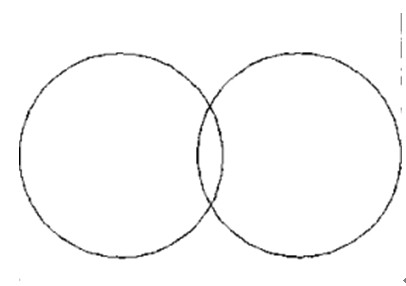
圖1
2、繪制線段:依次選擇【繪圖】—【直線】命令,我們在系統出現提示后依次輸入:
命令: line
線的起始點:-70,70
[角度(A)/長度(L)]<終點>:70,70
[角度(A)/長度(L)/跟蹤(F)/撤消(U)]<終點>:
命令: line
線的起始點:70,-70
[角度(A)/長度(L)]<終點>:-70,-70
[角度(A)/長度(L)/跟蹤(F)/撤消(U)]<終點>:
完成之后,這條直線就出現在我們圖紙中了(如圖2)
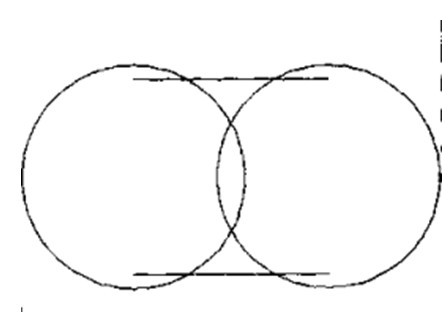
圖2
3、修剪處理:依次選擇【修改】—【修剪】命令,對上述圓弧和矩形進行修剪。得到如圖所示的結果(如圖3)。

圖3
4、繪制兩個圓:在命令行輸入“circle”按回車鍵,然后在系統出現提示后依次輸入:
命令: circle
指定圓中心或[兩點(2P)/三點(3P)/相切-相切-半徑(T)/弧線(A)/多次(M)]:70,100,0
[直徑(D)/半徑(R)]<半徑>:32
命令: circle
指定圓中心或[兩點(2P)/三點(3P)/相切-相切-半徑(T)/弧線(A)/多次(M)]:70,100,0
[直徑(D)/半徑(R)]<半徑>:108
5、繪制一個圓,跟上述兩個圓相切:我們在命令行輸入“circle”按回車鍵,然后在系統出現提示后依次輸入:
命令: circle
指定圓中心或[兩點(2P)/三點(3P)/相切-相切-半徑(T)/弧線(A)/多次(M)]:t
選取第一切點:選中剛才做的小圓
選取第二切點:選中做的大圓
圓半徑<108> :32
得到如圖所示的結果(如圖4)。
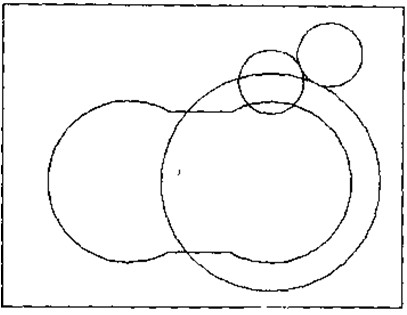
圖4
6、繪制線段:在命令行輸入“circle”后按回車鍵,然后在系統出現提示后依次輸入:
命令: line
回車使用上一次點或[跟蹤(F)] <線的起始點>:-70,132
[角度(A)/長度(L)]<終點>:70,132
[角度(A)/長度(L)/跟蹤(F)/撤消(U)]<終點>:
7、修剪處理:依次選擇【修改】—【修剪】命令,對上述圓弧和矩形進行修剪。得到如圖所示的結果(如圖5):
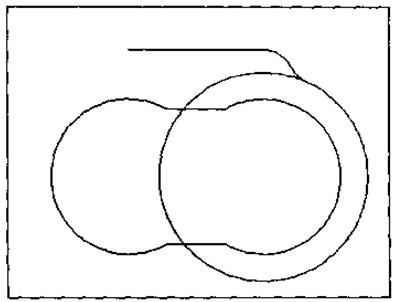
圖5
8、鏡像處理:依次選擇【修改】—【鏡像】命令,然后在系統出現提示后依次輸入:
命令: mirror
選擇對象:找到 1 個,總計 3 個
選擇對象:
鏡像線起點:0,0
鏡像線終點:15,0
刪除原來對象? [是(Y)/否(N)] <N>:
得到如圖所示的結果(如圖6):
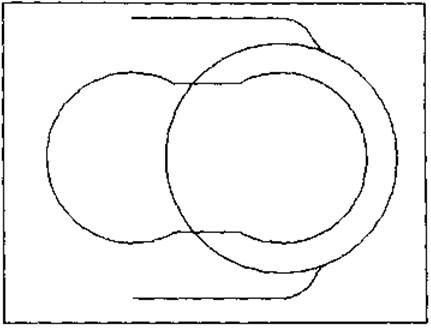
圖6
9、再次修剪,得到如圖所示的結果(如圖7)。

圖7
10、鏡像處理:在命令行輸入“mirror”后按回車鍵,然后在系統出現提示后依次輸入:
命令: mirror
選擇對象:找到 1 個,總計7個
選擇對象:
鏡像線起點:0,0
鏡像線終點:15,0
刪除原來對象? [是(Y)/否(N)] <N>:
最終,我們就得到了所要繪制的墊片(如圖8):
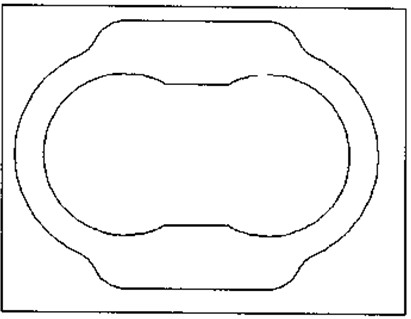
圖8
在以上的繪制操作過程中,我們主要使用了繪制圓、繪制直線、修剪等功能命令,從而提高了繪圖效率。更多CAD機械教程技巧,可關注浩辰CAD官網進行查看。

2021-10-14

2021-10-11

2021-10-09

2019-10-30

2019-09-19

2019-09-19

2019-09-19

2019-09-19

2019-09-19

2019-09-19

2019-09-19
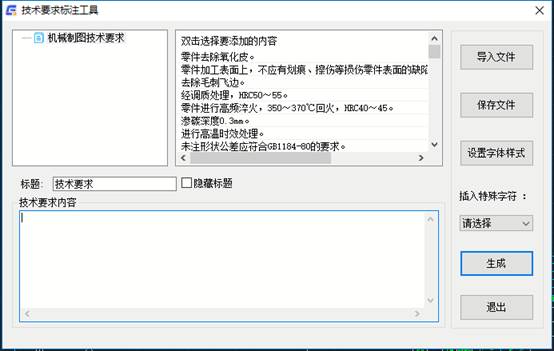
2019-09-18
